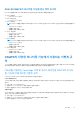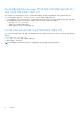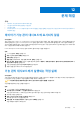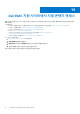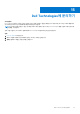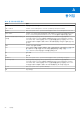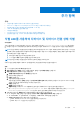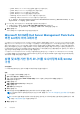Users Guide
Table Of Contents
- Microsoft System Center Operations Manager용 Dell EMC Server Management Pack Suite 버전 7.2 사용자 가이드
- SCOM용 DSMPS(Dell EMC Server Management Pack Suite) 정보
- DSMPS용 Support Matrix
- DSMPS 설치
- DSMPS의 모니터링 기능을 사용하여 SCOM 콘솔에서 PowerEdge 서버 검색 및 관리
- iSM-WMI 사용하는 SCOM 콘솔에서의 PowerEdge 서버 검색 및 관리
- DSMPS를 사용하여 SCOM 콘솔에서 DRAC 검색 및 관리
- DSMPS 모니터링 기능을 위해 SCOM 콘솔에서 지원하는 작업
- DSMPS 보고서 생성
- DSMPS 업그레이드
- DSMPS 제거
- 참조 항목
- DSMPS에서 지원하는 모니터링 기능
- 검색된 디바이스의 심각도 수준
- OMSA를 사용하는 PowerEdge 서버 및 랙 워크스테이션의 DSMPS 모니터링에서 지원되는 검색 기능
- DSMPS에서 지원하는 DRAC 모니터링용 검색 기능
- DSMPS의 다양한 모니터링 기능에 의해 모니터링되는 하드웨어 구성 요소
- DSMPS의 모니터링 기능에서 제공하는 옵션 보기
- iSM-WMI를 사용하는 DSMPS의 PowerEdge 서버 모니터링 주요 기능
- DSMPS 장치 모니터
- DSMPS의 다양한 모니터링 기능에서 사용되는 이벤트 규칙
- 문제 해결
- 추가 리소스
- Dell EMC 지원 사이트에서 지원 콘텐츠 액세스
- Dell Technologies에 문의하기
- 용어집
- 추가 항목
문제 해결
주제:
• 데이터가 기능 관리 대시보드에 표시되지 않음
• 기능 관리 대시보드에서 실행되는 작업 실패
• 기능 관리 알림
• MS(Management Server)가 작동하지 않으므로 이와 관련된 작업을 완료할 수 없습니다(기능 관리 호스트 서버의 상태 서비스가
작동하지 않음).
데이터가 기능 관리 대시보드에 표시되지 않음
이 작업 정보
분산 설치의 경우, Dell EMC Server Management Pack이 먼저 설치된 관리 서버가 검색, 알림 및 작업과 같은 기능 관리 활동을 호스팅
하도록 선택됩니다. 먼저 Server Management Pack이 설치된 관리 서버가 기능 관리 대시보드를 채웁니다. 그러나 관리 서버에서 설
치 프로그램을 실행하지 않고 기능 모니터링 관리 팩을 수동으로 가져온 경우 기능 관리 팩 호스트가 선택되지 않습니다. 따라서 데이
터가 기능 관리 대시보드에 표시되지 않습니다.
Feature Management Dashboard(기능 관리 대시보드)를 채우려면 다음을 수행합니다.
단계
1. SCOM 콘솔에서 작성을 클릭합니다.
2. 작성 섹션에서 관리 팩 개체를 확장합니다.
3. 개체 검색을 클릭합니다.
4. 찾을 대상 상자에서 Dell 기능 관리 호스트 검색을 검색합니다.
5. Dell 기능 관리 호스트 검색을 마우스 오른쪽 버튼으로 클릭하고 재정의 > 개체 검색 재정의 > 클래스의 모든 개체에 대해: Dell 기
능 관리 호스트 검색을 선택합니다.
6. 기능 관리 활동을 실행하려면 FmpHostFqdn을 선택합니다.
7. 재정의 값을 관리 서버의 FQDN으로 설정합니다.
기능 관리 대시보드에서 실행되는 작업 실패
이 작업 정보
기능 관리 대시보드에서 업그레이드 작업을 수행하면 데이터가 손실될 수 있습니다. 예를 들어, 수정 중인 모니터링 기능에 종속성이
나 연관성이 있으면 업그레이드 작업에 실패하고 해당 메시지가 표시됩니다.
주의: 작업 매개 변수를 재정의하면 관리 팩 또는 운영 데이터 손실이 발생할 수 있습니다.
이 문제를 해결하려면 다음 단계를 수행합니다.
단계
1. SCOM 콘솔을 시작하고 모니터링을 클릭합니다.
2. 모니터링 창에서 Dell EMC > 기능 관리 대시보드로 이동합니다.
기능 관리 대시보드에 SCOM에 있는 관리 팩과 업그레이드할 수 있는 관리 팩 버전 목록이 표시됩니다.
3. 모니터링 기능을 선택합니다.
4. 작업 아래에서 Dell 모니터링 기능 작업을 확장합니다.
5. 모니터링 업그레이드 작업을 클릭합니다.
6. 작업 실행 - 모니터링 업그레이드 기능 화면에서 무효화를 클릭합니다.
작업 매개변수 재정의가 표시됩니다.
12
문제 해결 53